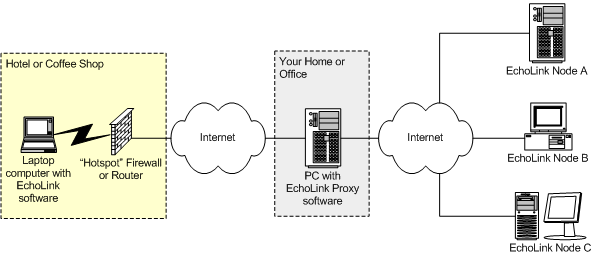
[Hintergrund] [Einstellungen in EchoLink] [Installation eines eigenen Proxy-Servers] [FAQs] [Status Seiten]
EchoLink ist vom Design her ein peer-to-peer System. Das bedeutet, dass wenn dein EchoLink (Node) mit einem anderen verbunden ist, werden Sprache und Text direkt von einem Node zum anderen gesendet, genauer gesagt ohne über einen zentralen Server zu laufen. Dies hilft zu gewährleisten, dass das System skalierbar und betriebssicher ist.
Unglücklicherweise gibt es gewisse Situationen bei denen es schwierig ist eine peer-to-peer Verbindung herzustellen. Eine wachsende Zahl von Internet Providern bieten nur "Einbahn"-Zugang zum Internet an - die es erlaubt eine Verbindung vom Computer aus zu initiieren, aber keine entgegenzunehmen. Dies beinhaltet auch Drahtlose Gemeinschaftsnetzwerke oder Hotspots (WLAN). Ein Beispiel dafür sind die Drahtlosen Netzwerke (WLAN) die neuerdings manche Hotels ihren Gästen zur Verfügung stellen. Gäste können so mit einem Laptop-Computer mit eingeschaltetem WLAN ihre E-Mail aus dem Hotelzimmer abrufen und im Internet surfen. Das Hotel benutzt einen Router mit einer schnellen Internetverbindung und einer einzigen offiziellen IP-Adresse (oder einem kleinen Pool von Adressen) die von allen Gästen benutzt wird. Diese Einrichtung funktioniert nicht mit EchoLink, weil die Computer der Gäste nicht vom Internet her erreicht werden können.
Eine Lösung für dieses Problem ist die Aufteilung der EchoLink Software in zwei Teile. Einer läuft auf deinem Laptop und der andere auf einem PC an einem anderen Standort mit vollem Internetzugang. Mit dieser Anordnung benötigt das Laptop nur eine einzige ausgehende Internetverbindung zu diesem PC. So "tunnelt" die EchoLink Software auf dem Laptop allen Verkehr durch diese Verbindung zum entfernt stehenden PC, der umgekehrt alle nötigen peer-to-peer Verbindungen zu anderen EchoLink Stationen (Nodes) herstellt. In diesem Szenario arbeitet dieser entfernt stehende PC als Proxy für den Laptop.
EchoLink bietet nun eine spezielle Software an, die dies möglich macht. Die Proxy-Software die ausschliesslich für den Gebrauch mit EchoLink entworfen wurde, wird EchoLink Proxy genannt. Das nachfolgenden Schema illustriert wie ein EchoLink Proxy verwendet werden kann.
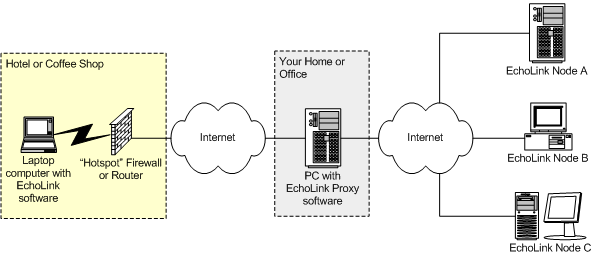
Anstatt selbst einen Proxy-Server aufzusetzen, kann auch ein "öffentlicher" Proxy (siehe Liste) verwendet werden (siehe dazu im nachfolgenden Kapitel 2). Wenn du dich entscheidest einen öffentlichen Proxy zu verwenden, sei zurückhaltend, denn es ist eine gemeinsam benutzte Ressource und sollte nur für eine kurze Zeit verwendet werden. Wenn du Bedarf für einen Proxy während einer langen Zeitperiode hast, treffe ein Arrangement mit jemandem der einen privaten Proxyserver betreibt um ihn für dich verwenden zu können oder richte selbst einen Proxy-Server ein.
Erwäge nur einen eigenen EchoLink Proxy-Server aufzusetzen, wenn beide der folgenden Aussagen zutreffen:
Beachte dass dir der eigene EchoLink Proxy Server nicht helfen kann, wenn du Probleme mit der Verbindung von deinem PC zuhause zu anderen Stationen hast. Im Gegenteil: Du musst sicherstellen, dass EchoLink auf dem PC auf den du den Proxy Server installieren willst, korrekt läuft! Die Verwendung eines "fremden" EchoLink-Proxy-Servers löst jedoch deine Probleme mit Firewall etc. in fast allen Fällen. Siehe dazu unter 2.
Beachte auch, dass ein bestimmter EchoLink Proxy nur von einem EchoLink-Client gleichzeitig verwendet werden kann, da jede eingeloggte EchoLink Station (oder ihr Proxy) eine eigene öffentliche IP-Adresse haben muss. Du kannst auf einem PC nur mehrere Instanzen des EchoLink Proxy laufen lassen, wenn der PC mit mehreren offiziellen IP-Adressen ans Internet angebunden ist. Dies ist aber ungewöhnlich.
Schlussendlich muss der PC über eine fix zugeteilte IP-Adresse verfügen oder über eine dynamisch zugeteilte die leicht auch von Remote ermittelt werden kann.
Wie man einen eigenen EchoLink Proxy-Server einrichtet ist nachfolgenden unter 3. Installation eines eigenen Proxyservers nachzulesen.
2. Einstellungen an der EchoLink Software für den Gebrauch mit einem EchoLink Proxy
Die Einstellungen zur Benutzung von EchoLink
über einen Proxy-Server werden im Menu Tools,Setup im Reiter Proxy (ab Version
2.0.902) gemacht.
Wird EchoLink ohne Proxy verwendet, so ist die Option Direct Connect (No
Proxy) auszuwählen.
(siehe nachfolgenden Screenshot).
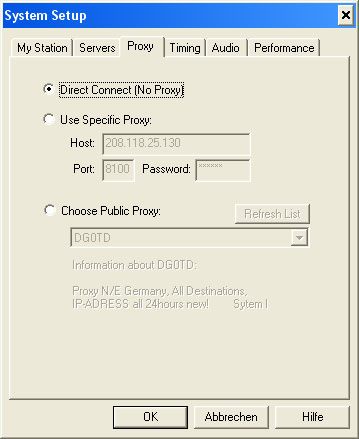
Es gibt entscheidende Nachteile bei der Verwendung eines EchoLink Proxy gegenüber der regulären EchoLink Software:
Es gibt zwei verschiedene Möglichkeiten einen EchoLink-Proxy zu verwenden:
Bei dieser Option müssen die Parameter Host, Port und
Password eingegeben werden.
Diese Angaben bekommt man vom Betreiber des Proxyservers.
Bei einem öffentlichen Proxy-Server können diese Informationen aus der
Liste bei echolink.org im Internet gefunden werden.
Die IP-Adresse (Host) aus der Liste nur von einen Server mit Status Ready
wählen, die anderen werden bereits von jemand anderem gebraucht. Falls bekannt,
kann an Stelle der IP-Adresse auch der DNS (Domain Name Service) im Feld Host
eingetragen werden. Der Standard-Port
ist 8100. Falls ein anderer Port verwendet wird, steht bei den Comments der Liste
welcher es ist. Das Passwort
für die öffentlichen Proxy-Server lautet immer PUBLIC .
(siehe nachfolgenden Screenshot)
Ein öffentlicher Proxy-Server kann aber wesentlich bequemer mit der Option "Choose
Public Proxy" eingestellt werden.
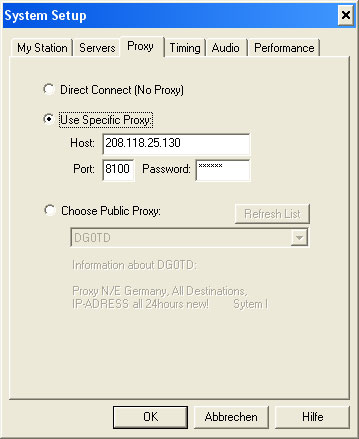
Für einen öffentlichen Proxyserver (Public Proxy) kann aus einer Liste
ausgewählt werden. Dazu durch klicken auf den Knopf Refresh List die
Liste aktualisieren und anschliessend auf den Knopf mit dem Pfeil nach unten
klicken. Alle in dieser Liste aufgeführten öffentlichen Proxy sind zur Zeit
der Aktualisierung noch frei.
(siehe nachfolgenden Screenshot)
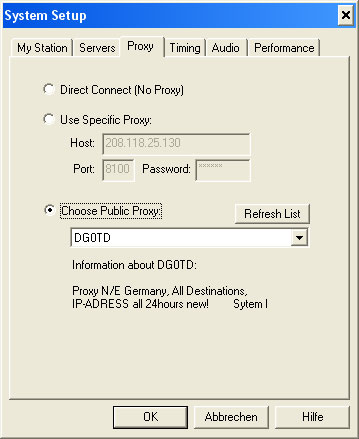
Beachte:
Seit der EchoLink Version 2.0.902 ist ein Neustart nach der Umschaltung zwischen normalem Betrieb und Betrieb über einen EchoLink-Proxy nicht mehr nötig. Die Änderung wird sofort wirksam nach Klicken auf OK.
Hier sind die gesamten Installationsschritte und die Bedienung eines eigenen EchoLink Proxy aufgelistet. Für Details siehe beim nachfolgenden Abschnitt.
Die EchoLink Proxy Software kann auf jedem OS (Betriebssystem) laufen, dass Java unterstützt wie z.Bsp. Windows, MacOS, Linux, Solaris, oder FreeBSD.
Um zu überprüfen ob die Java Runtime Environment (JRE) installiert ist und um welche Version es sich handelt, tippe das folgenden Kommando nach dem Kommandoprompt ein:
java -version
Wenn das Kommando nicht existiert oder die Version kleiner als 1.4 ist, musst du die neueste Java Runtime Environment (JRE) herunterladen und installieren. Befolge die Instruktionen auf:
Lade die EchoLink Proxy Software von der EchoLink Download Seite herunter. Es ist ein ZIP-Archiv das zwei Dateien enthält. Die Software ist in der Datei EchoLinkProxy.jar, und eine Beispiel-Konfiguration ist in der Datei EchoLinkProxy.conf. Kopiere diese zwei Dateien in einen geeigneten Ordner (Directory).
Wähle ein Passwort und eine Port Nummer für den EchoLink Proxy aus. Der vorgegebene Port ist 8100. Die Port Nummer die du wählst muss ein TCP Port sein der vom ISP (Internet Service Provider) an dem der Proxy hängt für eingehende Verbindungen unterstützt wird und vom ISP an dem der Laptop angeschlossen wird für ausgehende Verbindungen unterstützt wird. Wenn du eine Security Software auf dem Proxy Server laufen lässt, musst du sie so konfigurieren dass es java.exe erlaubt ist Verbindungen auf diesem Port zu empfangen. Wenn ein Router (mit NAT) im Spiel ist, muss er so konfiguriert werden, dass er die eingehenden Verbindungen auf diesem TCP Port an den Proxy Server weitergeleitet werden (forwarded) .
Mit Hilfe eines Editors z.Bsp. Notepad von Windows, editiere die Datei EchoLinkProxy.conf gemäss deinen ausgewählten Parametern.
Vergewissere dich, dass der Proxy PC die ein-/ausgehende UDP Ports 5198 und 5199 sowie den ausgehenden TCP Port 5200 bedienen kann. Für Details dazu siehe bei den Firewall-Lösungen .
Um die Proxy Software zu starten, öffne ein Fenster mit dem Kommando-Prompt, wechsle zum Verzeichnis in dem sich die Datei EchoLinkProxy.jar befindet und tippe das folgende Kommando ein:
java -jar EchoLinkProxy.jar
Wenn das Programm startet, wird die Meldung "Ready for new client connection" angezeigt. Lasse das Fenster mit dem Kommando prompt geöffnet, damit das Programm weiter läuft.
Auf dem Remote PC (z.Bsp. der Laptop) lade und installiere die Version 1.9 (oder höher) der EchoLink Software. Starte EchoLink wie gewohnt, aber gehe ins Menu Tools,Setup und klicke auf den Servers Reiter. Hake das Kästchen "Use proxy" an und gib den Hostnamen (oder die IP-Adresse) des Proxy Servers zusammen mit dem gewählten Passwort und der Port Nummer ein. Beachte, dass der Hostname (oder die IP-Adresse) die externe IP-Adresse des Proxy Servers sein muss und nicht die interne. Klicke auf OK und starte dann EchoLink neu, damit diese Änderungen wirksam werden.
Wenn nach dem Restart von EchoLink eine Meldung wegen Vebindungsproblemen erscheint, verifiziere dass der Hostname richtig eingegeben ist und keine Router oder Firewallprobleme die TCP Verbindung zwischen EchoLink und dem Proxy Server stören. (Die Verbindung verwendet nur den einen TCP Port den du ausgewählt hast)
Wenn die Stationsliste wie gewohnt erscheint, es aber nicht möglich ist eine Gegenstation zu connecten, überprüfe die Firewall/Router-Einstellungen auf dem Proxy PC. Eigentlich ist es der Proxy PC von dem aus die EchoLink Verbindung aufgebaut wird, so dass alle Informationen der Firewall-Lösungen auf den Proxy Server angewandt werden müssen.
Um den Proxy Server herunterzufahren, wechsle auf das Kommando-Fenster (in dem du das Kommando java -jar EchoLinkProxy.jar eingegeben hast) und drücke die Tasten Ctrl+C.
Frage: Welche Version der EchoLink Software läuft mit dem EchoLink Proxy zusammen?
Antwort: Version 1.9 oder höher. Die Proxy Einstellungen sind unter "Tools, Setup" im Reiter "Servers" zu finden.
Frage: Ich habe eine Wählleitung als Internetzugang anstatt einen Breitbandanschluss zu hause. Kann ich dennoch einen EchoLink Proxy Server betreiben?
Antwort: Es kann funktionieren, es ist allerdings nicht empfehlenswert. Ein EchoLink Proxy Server braucht mehr Internet Bandbreite als EchoLink für sich allein, was meist mehr ist als deine Wählleitung hergibt. Zudem wechselt bei einer Wählleitung die IP-Adresse jedesmal wenn man sich frisch einwählt, was es schwieriger macht eine Verbindung von Remote zu ihm aufzubauen.
Frage: Eine Frage zum Remote PC (auf dem EchoLink läuft). Kann der über eine Wählleitung zum Proxy-Server connecten?
Antwort: Ja, aber da er das TCP-Protokoll verwendet um mit dem Proxy Server zu kommunizieren, können Packetverluste häufiger beobachtet werden. Jedoch ist die Verwendung eines Proxy mit einer Wählleitung selten nötig, da die meisten Wählleitungen ins Internet einen vollwertigen Internetanschluss bieten. Es ist also in diesem Fall besser EchoLink direkt ohne Proxyserver zu verwenden.
Frage: Ich habe ein kleines Netzwerk zuhause mit einem PC und einem Laptop und ich habe Probleme EchoLink auf dem Laptop zum Laufen zu bringen. Kann der Proxy dabei helfen?
Antwort: Es kann dabei helfen, es ist jedoch wahrscheinlich besser, das Laptop Problem zu lösen, da der Proxy gewisse Nachteile gegenüber einer direkten EchoLinkverbindung hat.
Frage: Ich habe einen Internet-Breitbandanschluss, aber die öffentliche IP-Adresse meines Computers wechselt von Zeit zu Zeit . Wie kann ich die Adresse herausfinden, wenn ich 1000 km weg bin?
Antwort: Es gibt dafür zwei Lösungen (wähle die eine oder andere) :
- Abonniere einen "dynamischen DNS" Dienst wie z.Bsp. DNS2Go oder DynDNS. Mit Hilfe einer Software die auf deinem Proxy Server installiert wird, wird deinem PC ein Name fix zugeteilt (z. Bsp. xxxxx.dyndns.org), auch wenn deine IP-Adresse von Zeit zu Zeit ändert.
- Schalte die Option "RegistrationName" in der Proxy Konfigurationsdatei ein. Dies bewirkt, dass dein Proxy Server periodisch eine Meldung an den EchoLink Server schickt und ihm die aktuelle IP-Adresse bekannt gibt. Du findest diese Adresse dann auf einer speziellen Internetseite, auf der du die Adresse abfragst bevor du eine Verbindung über den Proxy Server machst.
Frage: Ich habe zu hause einen EchoLink Sysop Node über meinen Breitbandanschluss am laufen. Kann ich die EchoLink Proxy Software zuhause auch auf dem gleichen oder einem anderen PC laufen lassen?
Antwort: Sehr wahrscheinlich nicht. Der Grund dafür ist, dass jeder EchoLink Node (inklusive Proxy Server) eine eigene öffentliche IP-Adresse haben muss; bei den meisten Heimnetzwerken wird eine einzige öffentliche IP-Adresse von allen Computern im Netzwerk gemeinsam genutzt. Du kannst dies also nur machen, wenn es eine spezielle Vereinbarung mit dem Internet Provider für mehrere öffentliche IP-Adressen gibt. Anmerkung von HB9DWW: Eine weitere Lösung dafür ist auch in meinen FAQ's im Thema "paralleler EchoLinkbetrieb" zu finden.
Frage: Gibt es irgendwelche Sicherheitsrisiken dass andere meine Daten "ausspionieren" können, die von und zu meinem Laptop gehen, während dem ich EchoLink (via Proxy) an einem öffentlichen "Hotspot", wie z. Bsp. in der Halle eines Flughafens benütze?
Antwort: Dies ist in der Tat ein Problem, das von Benutzern von Funknetzwerken (WLAN) häufig übersehen wird. EchoLink (Version 1.8 und höher) verwendet publich-key Verschlüsselung um deine Login-Informationen zu verschlüsseln und die EchoLink Proxy Software verwendet einen Authentisierungsmechanismus der auf Anfrage/Antwort-Extrakten basiert. Passwörter werden nie im Klartext gesendet. Diese Funktion hilft die Sicherheit über ein gemeinsam benutztes öffentliches Netzwerk zu gewährleisten
Frage: Ich habe versucht den Proxy zu verwenden und es sieht so aus als ob es funktionieren würde. Ich kann aber keine andere Station connecten. Was kann das Problem sein?
Antwort: Höchstwahrscheinlich ist es ein Router- oder Firewallproblem beim Proxy Server (nicht beim EchoLink PC). Für Unterstützung siehe dazu bei den Firewall Lösungen.
Frage: Wenn mein Internet-Anschluss unterbricht während ich den Proxy Server verwende, kann ich die Verbindung selbst wiederherstellen?
Antwort: In den meisten Fällen , erkennt der Proxyserver die unterbrochen Verbindung selbst und stellt sie selbst wieder richtig her. Andernfalls kann es bis zu 10 Minuten dauern, bis der Proxy die Verbindung zurücksetzt und wieder bereit für eine neue Verbindung ist.
Frage: Können mehrere EchoLink Benutzer zur selben Zeit meinen Proxy Server verwenden?
Antwort: Nein! Jede Instanz eines Proxy unterstützt nur einen Client zur selben Zeit. Dies ist, weil jeder eingeloggte Benutzer von EchoLink über eine eigene öffentliche IP-Adresse verfügen muss. Es können jedoch zwei (oder mehr) Benutzer abwechselnd zu unterschiedlichen Zeiten deinen Proxy Server verwenden.
Frage: Unterstützt EchoLink Conferencing während dem man über einen Proxy verbunden ist?
Antwort: Ja, aber es ist wenig effizient, weil der EchoLink Client die Konferenz anbietet und nicht der Proxy. Wenn du die maximale Anzahl Verbindungen berechnest die du anbieten kannst, musst du sowohl die Internet-Bandbreite (Upstream in kbps) beim Proxy als auch beim EchoLink Client beachten und die schwächere der beiden durch 18 dividieren. Beachte auch, dass der Proxy gleichwertige Bandbreiten für Up- und Downstream braucht.
Frage: Kann ich einen EchoLink Proxy ausser für mich auch für andere zur Verfügung stellen?
Antwort: Ja, aber du musst dich einverstanden erklären, dass du für die Verwendung des Proxy keine Gebühren verlangst. Beachte, dass es in der Proxy Konfigurationsdatei möglich ist eine (accept/deny) Liste der Rufzeichen zu führen, die den Proxyserver benutzen dürfen.
Ausserdem gibt es eine Option in der Proxy Konfigurationsdatei die es erlaubt den Server als "öffentlichen" Proxy bekannt zu machen und ihn automatisch in einer speziellen Liste der EchoLink Webseite aufzuführen.
Frage: Anstatt selbst einen Proxy aufzusetzen ist es auch möglich einfach den von sonst wem zu verwenden?
Antwort: Ja, aber du musst die Adresse, Port und das Passwort des Proxy kennen und du brauchst die Erlaubnis des Betreibers. Oder du verwendest einen "öffentlichen" Proxy (siehe Liste). Wenn du dich entscheidest einen öffentlichen Proxy zu verwenden, sei zurückhaltend, denn es ist eine gemeinsam benutzte Ressource und sollte nur für eine kurze Zeit verwendet werden. Wenn du Bedarf für einen Proxy während einer langen Zeitperiode hast, treffe ein Arrangement um einen privaten Proxy für dich verwenden zu können.
Frage: Ich habe ein Heimnetzwerk mit zwei Computern die sich einen ADSL-Anschluss ins Internet teilen. Ich betreibe auf einem davon einen EchoLink Sysop Node rund um die Uhr. Kann ich auf dem anderen Computer eine weitere EchoLink Software laufen lassen, die über einen Proxy an einem anderen Standort läuft?
Antwort: Ja, dies funktioniert, weil dein Sysop Node und der entfernte Proxy Server zwei verschiedene IP-Adressen haben. Sei jedoch zurückhaltend bei der Verwendung von öffentlichen Proxy Servern, benutze ihn nur für kurze Perioden. Wenn du Bedarf für einen Proxy während einer langen Zeitperiode hast, treffe ein Arrangement um einen privaten Proxy für dich verwenden zu können oder setze selbst einen Proxy an einem anderen Standort auf. Anmerkung von HB9DWW: Eine weitere Lösung dafür ist auch in meinen FAQ's im Thema "paralleler EchoLinkbetrieb" zu finden.
Frage: Ist es mit EchoLink Proxy möglich, einen EchoLink Computer in einem privaten Netzwerk zu verwenden, der unter Umständen keinen Gateway zum Internet hat?
Antwort: Die Proxy Anordnung macht es nötig, dass die EchoLink Client Software eine DNS Auflösung für gewisse Internet Hosts (namentlich für die EchoLink Adressier Server) durchführen kann. Wenn du EchoLink Client Software in einem privaten Netzwerk laufen lassen willst und über einen Proxyserver als Gateway arbeitest, brauchst du auch einen DNS Resolver der vom EchoLink Client aus ansprechbar ist.
Frage: Gibt es einen Weg um einen EchoLink Proxy mit einem EchoLink Client hinter einem HTTP Proxy laufen zu lassen?
Antwort: Ja, so lange der HTTP Proxy das "tunneln" mit dem CONNECT Kommando unterstützt und der EchoLink Proxy auf einem Port läuft der auch vom HTTP Proxy unterstützt wird (z.Bsp Port 443). Es ist auch verlangt, dass der HTTP Proxy keinen Inaktivitäts-Timer mit weniger als 6 Minuten besitzt oder dass der EchoLink Client dauernd mit einer anderen Station verbunden bleibt. Um diese Funktion zu benutzen, setze hinter den EchoLink Proxy-Namen einen Schrägstrich (slash) und dann die IP-Adresse und die Portnummer des HTTP Proxy getrennt durch Doppelpunkt (z.Bsp. swiss-1.dyndns.org/193.47.100.35:8080 , anstelle des Namens kann auch die IP-Adresse des EchoLink Proxy eingesetzt werden bzw. anstelle der IP-Adresse des HTTP-Proxy dessen Domainname).
Anmerkung von HB9DWW: Bei einem echten HTTP-Proxy wird dies aber nicht funktionieren, weil der Netzwerkverkehr vom EchoLink Client zum EchoLink Proxy kein HTTP-Verkehr ist auch wenn er via Port 80 geschickt wird und somit vom HTTP-Proxy als ungültig zurückgewiesen wird.
Frage: Wie kann ich ein Windows System einrichten, dass der EchoLink Proxy bei jedem Windowsstart automatisch gestartet wird?
Antwort: Auf einem Windows NT/2000 oder neuerem System kann man den Proxy-Server mit Hilfe einer Freeware (JavaService) als Windows Service starten (www.multiplan.co.uk/software/javaservice/downloads.html). Vorausgesetzt der EchoLinkProxy ist im Verzeichnis C:\EchoLinkProxy installiert und die Java Runtime Environment (JRE) läuft auf diesem Windowssystem (im Verzeichnis C:\Programme\Java\j2re1.4.2 ), sieht eine typische Kommandozeile zur Installation des Service wie folgt aus (alles auf einer Zeile schreiben):
javaservice
-install "EchoLinkProxy"
"C:\Program Files\Java\j2re1.4.2\bin\client\jvm.dll"
-Djava.class.path=C:\EchoLinkProxy\EchoLinkProxy.jar
-start org.echolink.proxy.ELProxy
-out C:\EchoLinkProxy\stdout.txt
-current c:\EchoLinkProxy
Liste der öffentlichen EchoLink Proxies
Diese Seite listet die Adressen und den aktuellen Status von allen EchoLink Proxy Servern die den Zugriff für alle EchoLink-Benutzer erlauben.
DL3EL beschreibt wer, wie auf die EchoLink-Proxies des DARC zugreifen darf und kann. Dieser Dienst steht nur Mitgliedern des DARC zur Verfügung.
Ermittelt die aktuelle Internet Adresse von irgendeinem Proxy Server (öffentlich oder privat) der sich mit der Option "RegistrationName" (Eintrag in der Konfigurationsdatei EchoLinkProxy.conf) selbst registriert hat. Für Details siehe dazu die Kommentare in der EchoLink Konfigurationsdatei.